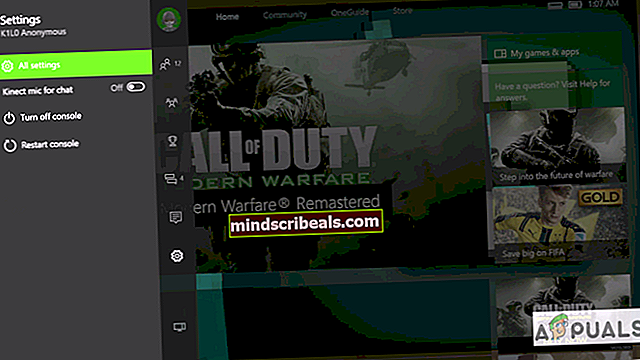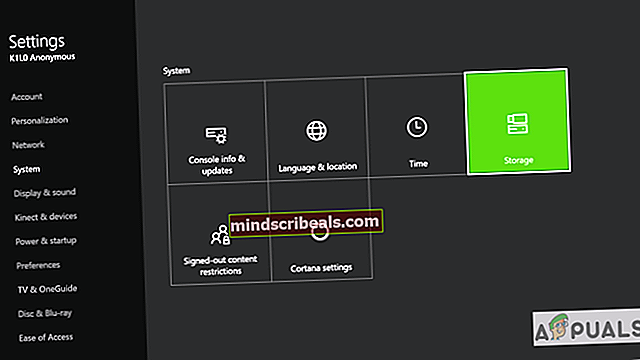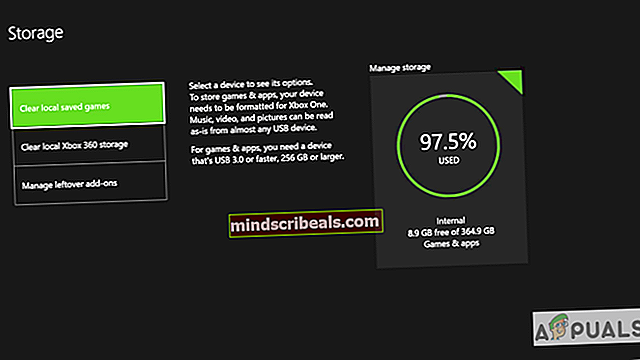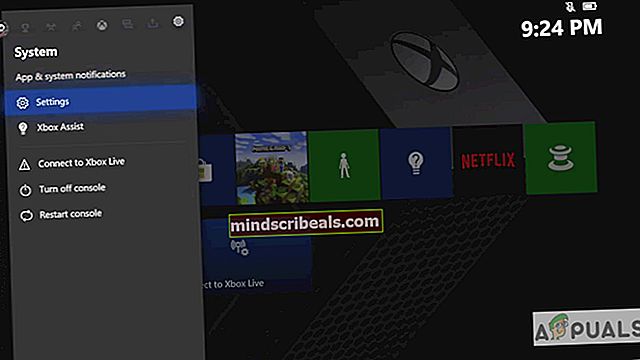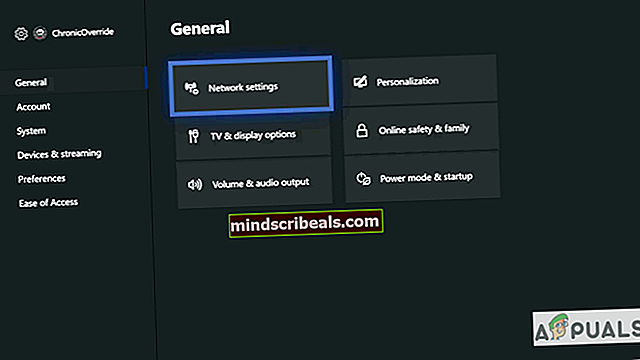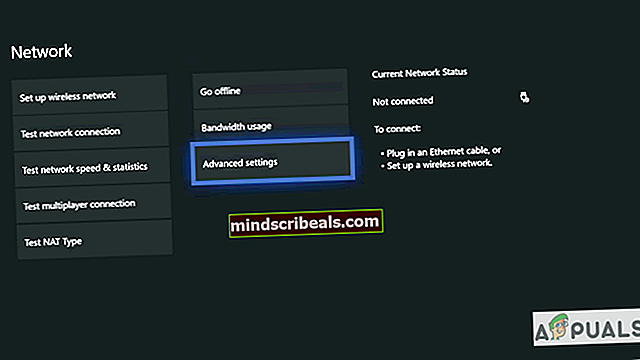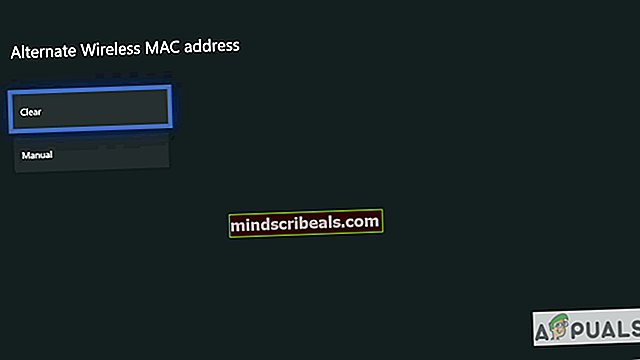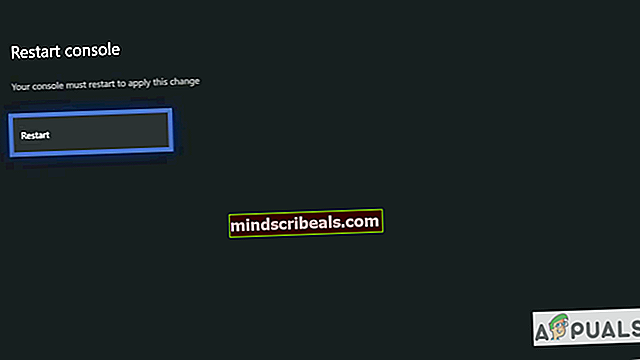„Xbox One X“ klaidos kodas 0x800704cf
Tai yra viena iš labiausiai erzinančių klaidų, su kuriomis susiduria vartotojai „Xbox One“. Kai gaunama ši klaida, vartotojas negali prisijungti prie interneto. Ši klaida yra susijusi su tinklo nustatymais ir paprastai reiškia, kad yra laikina tinklo problema. Ši klaida gali būti dėl kelių priežasčių; arba jūsų MAC adresas kelia problemų, arba vietinio tinklo duomenys gali sukelti problemą. Norėdami išbandyti šią problemą, galite išbandyti vieną iš šių būdų.

1 metodas: išvalykite vietinę „Xbox 360“ saugyklą
Jums nereikia jaudintis, nes tai nebus visam laikui ištrinti jūsų profilio. Kai galėsite prisijungti prie interneto, „Xbox“ iš naujo atsisiųs jūsų „Xbox 360“ profilio duomenis ir žaidimo rezultatą. Atlikite šiuos veiksmus.
- Eikite į „Xbox“ Nustatymai ir pasirinkite Visi nustatymai.
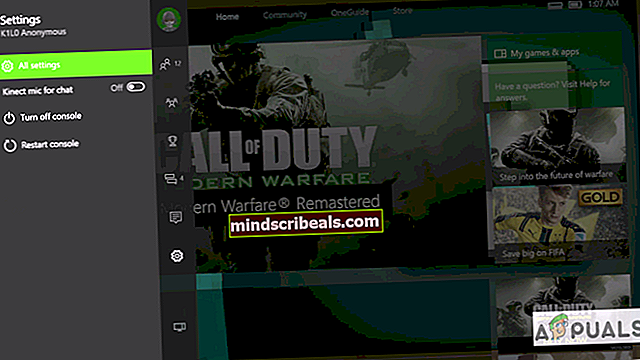
- Tada eikite į Sistema kairiajame šone esančiame meniu esančią parinktį ir spustelėkite Sandėliavimas.
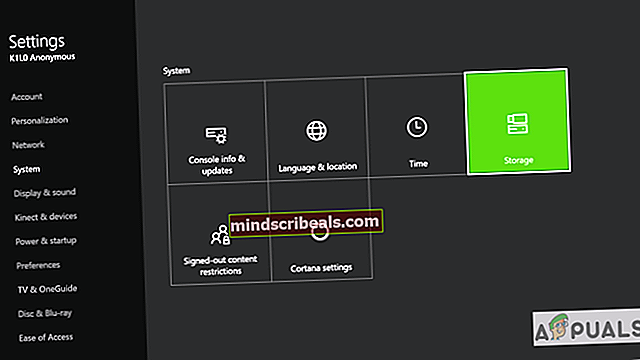
- Naujame laukelyje pasirinkite Išvalykite vietinę „Xbox 360“ saugyklą.
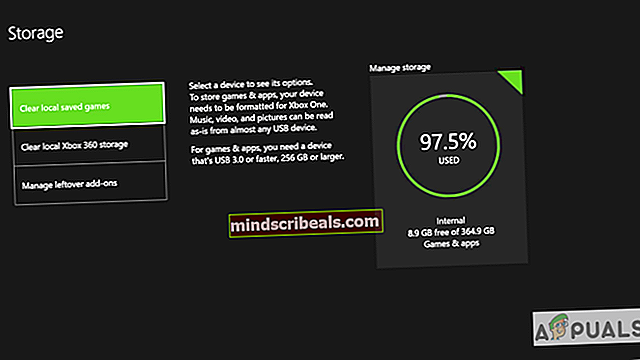
- Po to konsolė bus paleista iš naujo ir dabar turėtumėte galėti prisijungti prie interneto.
2 metodas: pertvarkykite savo konsolės MAC adresą
Taikydami šį metodą, mes pertvarkysime jūsų „Xbox Console“ MAC adresą. „Xbox“ turi integruotą funkciją, leidžiančią vartotojams pakeisti savo MAC adresą, jei jie nori pašalinti su tinklu susijusias klaidas.
- Nuo Pradinis ekranas, paspauskite Meniu konsolės mygtuką ir pasirinkite Nustatymai.
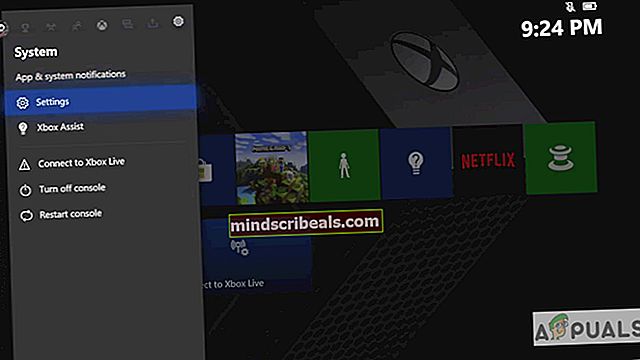
- Pasirinkite Bendrieji nustatymai tada pasirinkite Ryšio nustatymai.
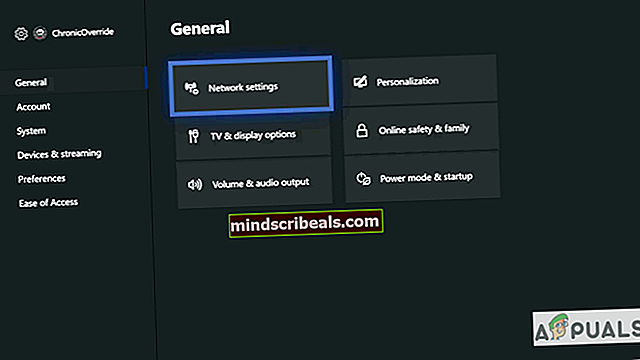
- Pagal Ryšio nustatymai, pasirinkite Pažangūs nustatymai variantą.
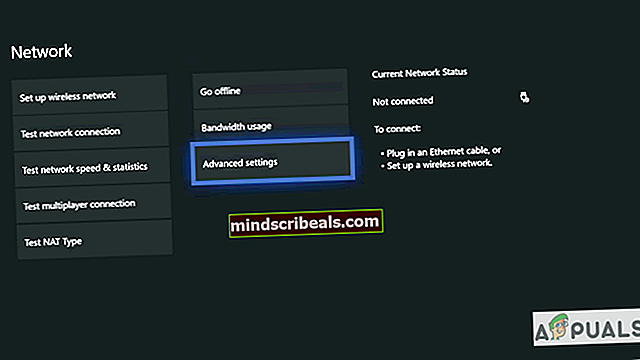
- Pasirinkite Alternatyvus MAC adresas.
- Sistema paprašys įvesti MAC adresą rankiniu būdu arba išvalyti „Mac“ adresas, pasirinkite išvalyti, tada pasirinkite Taip.
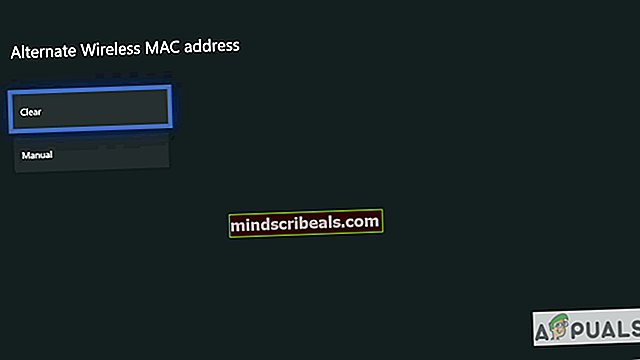
- Pasirinkite Perkrauti pritaikyti pakeitimus.
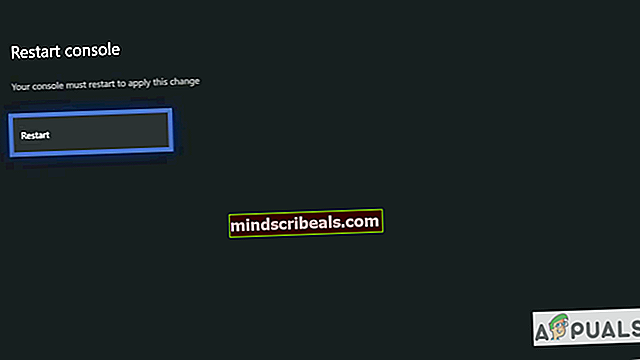
- Paleidus „Xbox“ iš naujo, jis vėl prisijungs prie jūsų tinklo. Jei naudojate „Wi-Fi“, turėsite iš naujo prisijungti rankiniu būdu ir tai turėtų išspręsti interneto ryšio problemą.
3 metodas: atnaujinkite „Xbox One“ konsolę neprisijungę
Taikydami šį metodą, „Xbox One“ sistemai atnaujinti naudosime „Trouble Shooting“ įrankį, kuris yra „Xbox Console“ būdinga funkcija. Pranešama, kad šis metodas pasiteisino daugeliui vartotojų. Atnaujinus sistemą pašalinamos „Xbox Development“ komandai praneštos klaidos ir sistema tampa suderinama su naujais žaidimų leidimais ar pataisomis. Atlikite toliau nurodytus veiksmus.
- Kompiuteryje atsisiųskite „Offline“ sistemos failą iš „Xbox“ oficialios svetainės.
- Išpakuokite failą ir padėkite $ SystemUpdate failą „flash drive“.
- Jei naudojate laidinę konsolę, pirmiausia atjunkite tinklo kabelį, tada atjunkite maitinimo laidą.

- Palaukite 30 sekundžių, kad visa konsolės energija galėtų išsisklaidyti, tada prijunkite maitinimo laidą ir laikykite atjungtą tinklo kabelį.
- Dabar paspauskite išstumti ir pora mygtuką ir palaukite, kol išgirsite pirmąjį pyptelėjimą („Xbox Series S“ ir „Xbox One S“ nėra išmetimo mygtuko. Tokiu atveju jums tereikia paspausti poros mygtuką, kad išgirstumėte pirmąjį pyptelėjimą).
- Išgirdę pirmąjį pyptelėjimą, paspauskite „Xbox“ mygtuką ir palaukite antrojo pyptelėjimo.
- Dabar atleiskite mygtukus ir palaukite, kol konsolė bus paleista į Trikčių šalinimo režimas.
- Valdikliu naršykite meniu naudodami D klaviatūrą.
- Į konsolę įjunkite „Flash“ diską, kuriame yra sistemos naujinimo failas, bus aktyvuota parinktis „Neprisijungęs sistemos naujinimas“.
- Pasirinkite Neprisijungęs sistemos naujinimas variantą.
- Pultas bus pradėtas atnaujinti per USB atmintinę.
- Kai baigsite, jis bus paleistas iš naujo ir dabar turėtumėte galėti prisijungti prie interneto.